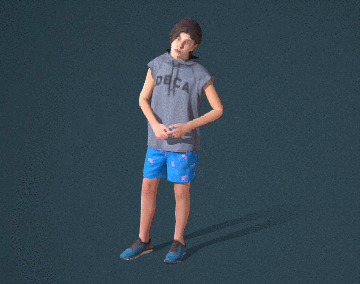在3D Web GIS开发中,使用GLTF格式的模型可以提高应用的加载速度并提升用户体验。Cesium.js是一个强大的3D地理空间引擎,支持GLTF格式的3D模型,并且提供丰富的API来处理和优化模型的加载和渲染。本文将系统地介绍如何加载GLTF模型,包括从网上下载GLTF模型、将其他3D格式转化为GLTF、以及使用Cesium的API进行优化和交互开发。
GLTF格式简介
GLTF(GL Transmission Format)是一种3D模型的文件格式,专为网络传输和渲染优化。它的优势包括:
- 轻量级:相比其他格式,GLTF更为轻便,适合网络加载。
- 便于解析:GLTF使用JSON描述模型数据,易于解析和渲染。
- 支持PBR(Physically-Based Rendering):GLTF支持物理材质渲染效果,适用于真实感渲染。
GLTF有两种主要形式:
- .gltf: JSON格式的文件,资源(如纹理、几何体)以外部形式引用。
- .glb: 将所有数据打包在一起的二进制文件,更便于网络传输。
从网上获取GLTF模型
免费GLTF模型资源库
- Sketchfab(https://sketchfab.com): 提供大量的3D模型,包括GLTF格式。
- Poly Haven(https://polyhaven.com): 一个高质量的免费3D模型库。
- Google Poly: 虽然Google Poly已经关闭,但你仍然可以在第三方网站找到备份的模型数据。
下载和使用GLTF模型
在上述平台上,选择你想要的模型,下载GLTF或GLB文件。如果模型不是GLTF格式,则需要通过工具进行格式转换(见下文)。
Cesium中加载GLTF模型
在Cesium中加载GLTF非常简单,Cesium提供了 Cesium.Model.fromGltf 方法,可以加载GLTF文件并将其添加到场景中。以下是一个加载GLTF模型的完整示例。
<!DOCTYPE html>
<html lang="en">
<head>
<meta charset="UTF-8">
<meta name="viewport" content="width=device-width, initial-scale=1.0">
<title>Cesium 加载 GLTF 模型</title>
<script src="https://cesium.com/downloads/cesiumjs/releases/1.101/Build/Cesium/Cesium.js"></script>
<link href="https://cesium.com/downloads/cesiumjs/releases/1.101/Build/Cesium/Widgets/widgets.css" rel="stylesheet">
<style>
html, body, #cesiumContainer {
width: 100%; height: 100%; margin: 0; padding: 0; overflow: hidden;
}
</style>
</head>
<body>
<div id="cesiumContainer"></div>
<script>
// 设置 Cesium Ion 的 Access Token
Cesium.Ion.defaultAccessToken = 'your_access_token_here';
// 创建 Cesium Viewer
const viewer = new Cesium.Viewer('cesiumContainer', {
terrainProvider: Cesium.createWorldTerrain(), // 加载地形数据
imageryProvider: Cesium.createOpenStreetMapImageryProvider(), // 设置地图图层
scene3DOnly: true, // 仅加载3D场景,优化性能
shadows: true, // 开启阴影效果
});
// 加载GLTF模型
const modelPosition = Cesium.Cartesian3.fromDegrees(-123.0744619, 44.0503706, 0); // 模型位置(经度,纬度,海拔)
const model = viewer.scene.primitives.add(Cesium.Model.fromGltf({
url: 'https://example.com/model.gltf', // GLTF文件的URL
modelMatrix: Cesium.Transforms.eastNorthUpToFixedFrame(modelPosition), // 将模型放置于特定位置
scale: 10.0, // 调整模型的大小
maximumScale: 20.0, // 最大缩放比例
minimumPixelSize: 50 // 模型最小像素大小
}));
// 设置相机飞行到模型位置
viewer.camera.flyTo({
destination: Cesium.Cartesian3.fromDegrees(-123.0744619, 44.0503706, 500) // 设置相机的飞行高度
});
// 监听模型加载完成事件
model.readyPromise.then(function (model) {
console.log('GLTF 模型已成功加载!');
}).catch(function (error) {
console.error('GLTF 模型加载失败:', error);
});
</script>
</body>
</html>
Cesium.Model.fromGltf: 用于加载GLTF模型,url指定GLTF文件的路径,modelMatrix确定模型在地球上的位置。Cesium.Cartesian3.fromDegrees: 将地理坐标转换为笛卡尔坐标。flyTo: 将相机飞行到模型位置,提供直观的展示效果。readyPromise: 用于处理模型加载完成后的事件。
其他格式转化为GLTF
使用Blender转换模型
Blender是一款免费、开源的3D建模工具,可以用于将其他格式的模型(如FBX、OBJ等)转换为GLTF。以下是Blender中进行转换的步骤:
- 导入文件:打开Blender,选择
File > Import,选择所需的格式(如OBJ或FBX),然后导入你的模型。 - 调整模型:确保模型的纹理、材质等信息正确加载。
- 导出GLTF:选择
File > Export > GLTF 2.0,你可以选择导出为.gltf(分离的JSON和二进制资源)或.glb(单个二进制文件)。
Blender提供了细粒度的导出设置,如导出动画、纹理等,确保你的模型与Cesium兼容。
在线工具
有些在线工具也可以将常见的3D格式转换为GLTF:
- Cesium 3D Tiling Pipeline: https://cesium.com/learn/3d-tiling/3d-tiling-pipeline/
- Online Convert: https://www.online-convert.com/ 可以将OBJ、FBX等格式文件在线转换为GLTF。
优化GLTF模型的加载和渲染
在使用Cesium加载GLTF模型时,性能是一个需要重点考虑的问题,尤其是在加载大规模3D模型时。以下是一些优化技巧:
使用GLB格式
GLB格式是GLTF的二进制版本,它将所有的资源(如几何体、纹理等)打包在一个文件中,可以减少网络请求次数,提升加载速度。
优化模型的几何体
- 在Blender等3D工具中,减少模型的多边形数量,优化顶点和面片的分布。
- 使用 “Decimate Modifier” 来降低模型复杂度,同时保持外观质量。
使用Cesium的LOD(Level of Detail)机制
Cesium支持通过多级细节(LOD)来优化大模型的加载和渲染。可以根据相机与模型的距离,动态加载不同分辨率的模型。
model.maximumScale = 20; // 当相机距离很近时,使用最高分辨率
model.minimumPixelSize = 50; // 当相机距离较远时,模型缩小为最小像素大小
为GLTF模型添加交互事件
在Cesium中,可以为GLTF模型添加各种交互事件,如点击、悬停等。下面的示例展示了如何检测用户点击GLTF模型的事件:
// 创建点击事件
viewer.screenSpaceEventHandler.setInputAction(function (movement) {
const pickedObject = viewer.scene.pick(movement.position); // 检测点击的对象
if (Cesium.defined(pickedObject)) {
const model = pickedObject.primitive;
alert('你点击了模型!');
}
}, Cesium.ScreenSpaceEventType.LEFT_CLICK);
scene.pick:
通过用户点击位置,检测场景中哪个对象被选中。
primitive: 返回被点击的模型对象,你可以进一步操作该模型。
GLTF模型的动画与多级细节(LOD)
动画效果
GLTF支持骨骼动画和关键帧动画。通过 activeAnimations API,可以播放GLTF模型的动画。
model.readyPromise.then(function (model) {
// 添加所有动画
model.activeAnimations.addAll();
console.log('动画开始播放');
});
使用LOD提升性能
对于大型模型或复杂的场景,使用LOD机制可以提高Cesium的渲染性能。当相机离模型较远时,Cesium会渲染较低分辨率的模型。
总结
通过以上的介绍,你应该已经掌握了如何在Cesium中加载GLTF模型、从其他格式转换为GLTF、优化加载和渲染性能,以及为模型添加交互事件。GLTF作为轻量级的3D模型格式,非常适合在Web GIS应用中使用。配合Cesium的API,可以轻松实现3D模型的高效渲染和互动展示。
2. 分享目的仅供大家学习和交流,请不要用于商业用途!
3. 如果你也有好源码或者教程,可以到用户中心发布,分享有积分奖励和额外收入!
4. 本站提供的源码、模板、插件等等其他资源,都不包含技术服务请大家谅解!
5. 如有链接无法下载、失效或广告,请联系管理员处理!
6. 本站资源售价只是赞助,收取费用仅维持本站的日常运营所需!
7. 如遇到加密压缩包,默认解压密码为"gltf",如遇到无法解压的请联系管理员!
8. 因为资源和程序源码均为可复制品,所以不支持任何理由的退款兑现,请斟酌后支付下载
声明:如果标题没有注明"已测试"或者"测试可用"等字样的资源源码均未经过站长测试.特别注意没有标注的源码不保证任何可用性
GLB下载网(glbxz.com)gltf文件下载-glb格式下载-模型制作 » 【WebGIS】Cesium:GLTF数据加载GLB数据加载
常见问题FAQ
- 免费下载或者VIP会员专享资源能否直接商用?
- 本站所有资源版权均属于原作者所有,这里所提供资源均只能用于参考学习用,请勿直接商用。若由于商用引起版权纠纷,一切责任均由使用者承担。更多说明请参考 VIP介绍。
- 提示下载要提取码
- 分享过期和重复下载怎么办
- 模型和平台不兼容怎么办